在视频添加字幕中,立体流光字的添加会让视频增色不少,让观影效果更佳赏心悦目,也让影片更上一个台阶。会声会影x5能利用文字的阴影模拟立体感的文字。今天我们一起来学习如何用会声会影制作立体流光字:
92素材网小编推荐:
会声会影怎么制作炫彩流光字?
会声会影怎么制作3D立方体
会声会影怎么把2D视频转为3D
一、进入会声会影编辑器,在视频轨中插入一张素材图片。
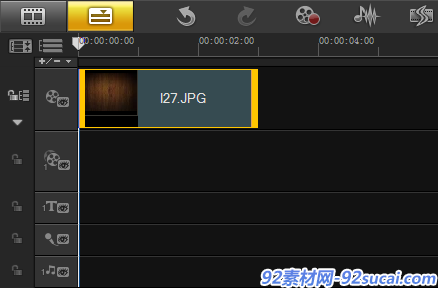
图1:插入素材
二、展开选项面板,在“照片”选项卡中设置“区间”参数为2秒,在“重新采样选项”中选择“调到项目大小”选项。
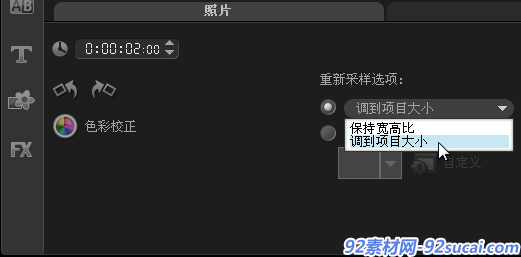
图2:调到项目大小
三、单击“标题”按钮,然后在预览窗口中双击鼠标进入输入模式,输入内容“立体流光字”。

图3:输入文字
四、展开“选项”面板,在“编辑”选项卡中设置“区间”参数为2秒,“字体”为“微软雅黑”,“字体大小”参数为90。
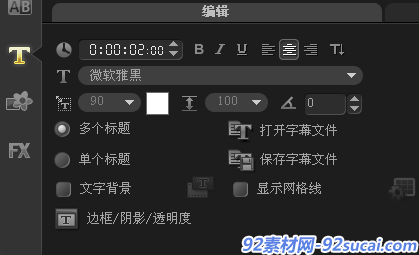
图4:设置文字参数
五、单击“边框阴影透明度”按钮,弹出对话框,切换至“阴影”选项卡,单击“突起阴影”按钮,设置“X”参数为17.0,“Y”参数为5.0,并单击“突起阴影色彩”颜色块,选择“蓝色”,然后单击“确定”按钮完成设置。

图5:设置阴影参数
六、单击“滤镜”按钮,进入“滤镜”素材库,在“暗房”中选中“光线”滤镜,并将其拖到标题轨的素材中。
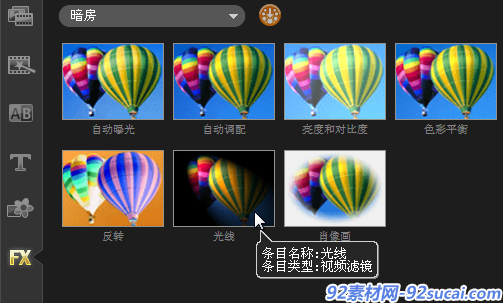
图6:添加“光线”滤镜
七、展开“选项”面板,切换至“属性”选项卡,选中“滤镜”复选框,单击“自定义滤镜”按钮。
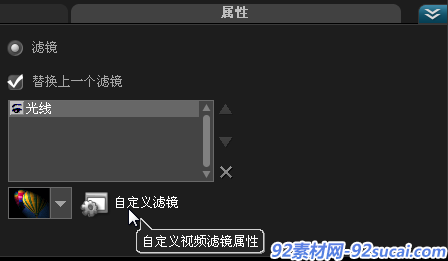
图7:自定义滤镜
八、弹出“光线”对话框,在“距离”下拉列表中选择“远”,在“曝光”下拉列表中选择“更长”。
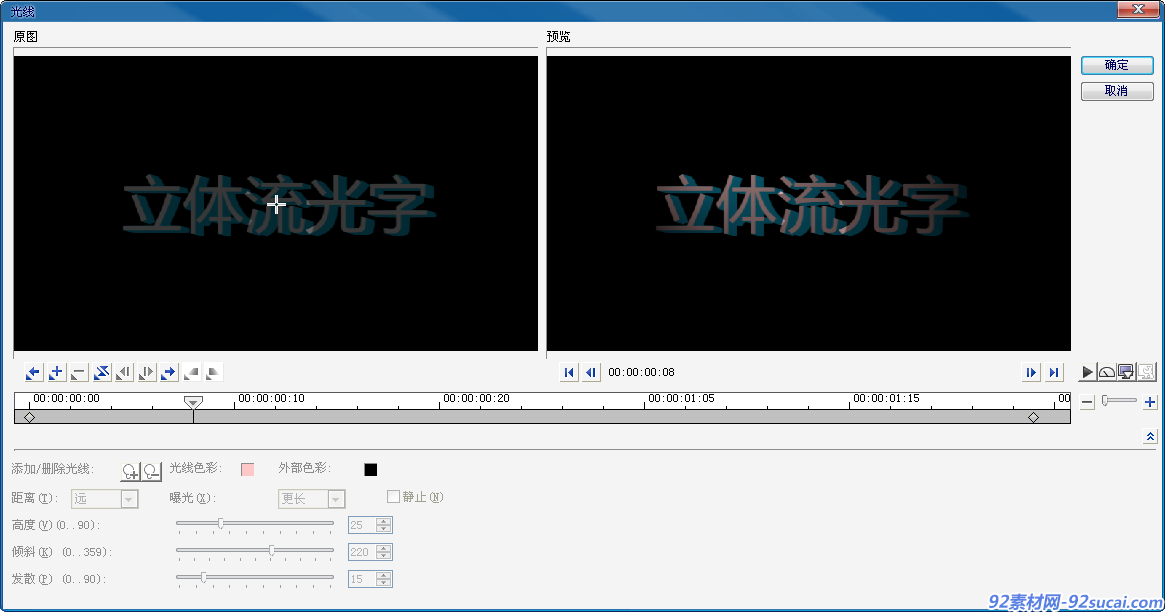
图8:滤镜设置
用会声会影制作流光字教程暂时讲解到这里,考虑到很多朋友都是新手,小编就讲解的非常细,所以讲解的进度有点慢,如果大家还是又不懂,尽管给小编留言,流光字是一个很多人都喜欢的效果,特别是喜欢逛贴吧或论坛的人常会用流光字作自己的签名档。所以小编觉得这集的会声会影教程还是蛮有意义的,希望大家都能学会。
92素材网小编推荐:
会声会影X6模板 公司企业会议年会字幕标语切换大气火花开场模版
会声会影X6模板 炫酷大气光束相互运动碰撞合成电影标题片头模板
会声会影X6模板 奢华大气光效粒子电影企业颁奖典礼栏目包装模版
本文来自投稿,不代表微盟圈立场,如若转载,请注明出处:https://www.vm7.com/a/jc/114150.html







